win10怎么修改word自动保存时间 Word如何设置自动保存时间
更新时间:2024-09-21 13:46:17作者:xtyang
在使用Word处理文档时,有时候会遇到意外情况导致数据丢失,为了避免这种情况发生,我们可以设置Word的自动保存时间,Win10系统下,我们可以通过简单的操作来修改Word的自动保存时间,确保文档数据得到及时保存,避免不必要的损失。接下来让我们一起来了解一下Word如何设置自动保存时间,以及如何在Win10系统下进行操作。
具体方法:
1.打开任意word文档,点击“文件”
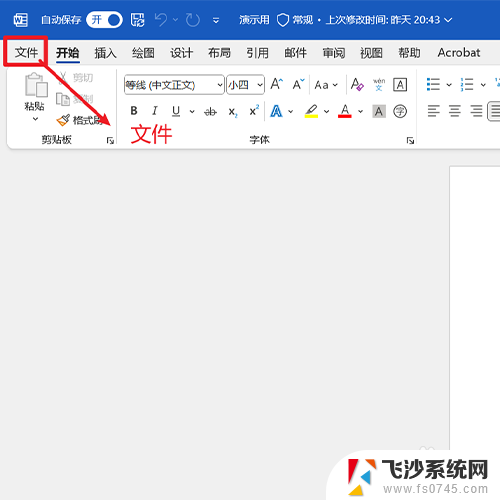
2.点击“选项”
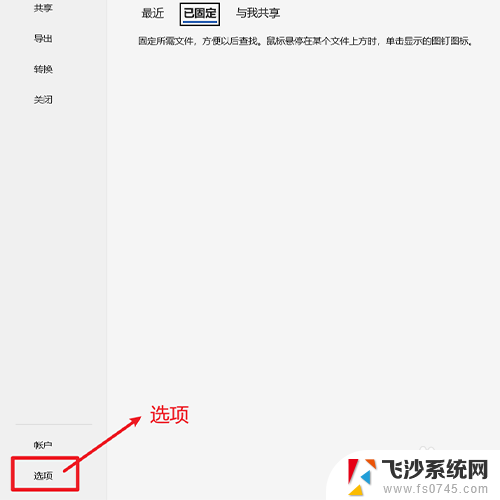
3.点击“保存”
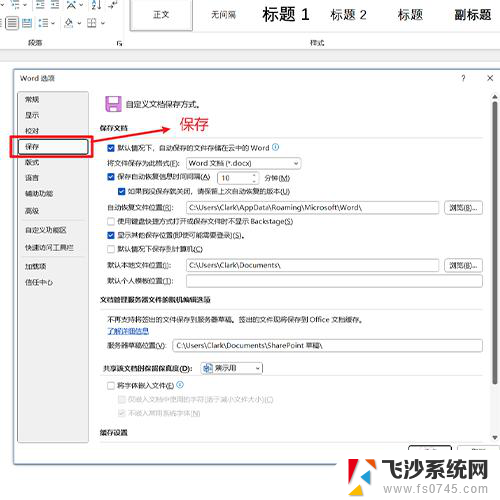
4.更改自动保存时间间隔,建议更改3-5分钟。然后点击“确认”即可生效
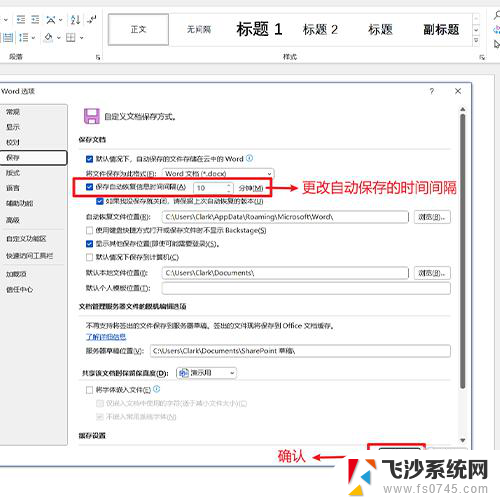
以上就是win10怎么修改word自动保存时间的全部内容,如果有遇到这种情况,那么你就可以根据小编的操作来进行解决,非常的简单快速,一步到位。
win10怎么修改word自动保存时间 Word如何设置自动保存时间相关教程
-
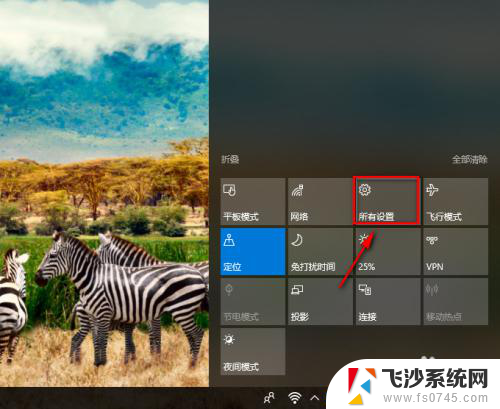 win10自动更新时间怎么关闭 win10自动更新时间设置步骤
win10自动更新时间怎么关闭 win10自动更新时间设置步骤2025-03-26
-
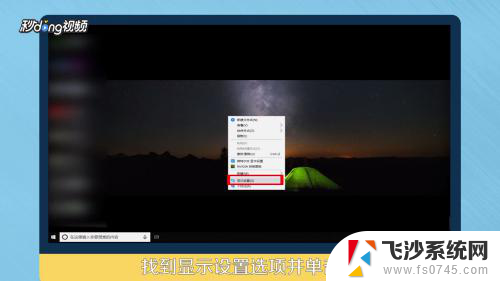 怎样更改锁屏时间 Win10电脑怎样设置自动锁屏时间
怎样更改锁屏时间 Win10电脑怎样设置自动锁屏时间2024-03-22
-
 win10关机前自动保存 Win10怎么设置每天定时关机
win10关机前自动保存 Win10怎么设置每天定时关机2024-11-21
-
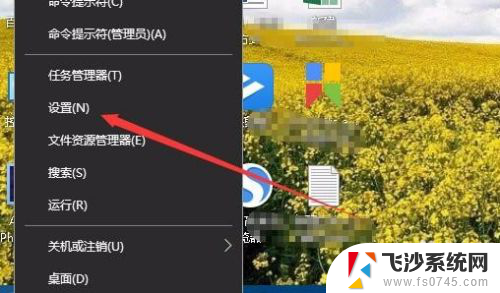 win10 时间同步 Win10如何设置时间自动同步网络
win10 时间同步 Win10如何设置时间自动同步网络2024-03-15
- 怎么设置win10电脑自动关机时间 电脑如何定时关机
- w10自带对时 win10系统时间自动对时设置方法
- 电脑设置自动黑屏 Win10电脑怎样调整自动黑屏时间
- win10 时间同步服务 Win10时间自动同步网络的设置步骤
- 调电脑锁屏时间 Win10电脑自动锁屏时间设置方法
- 电脑屏保设置时间位置怎么调整 win10如何设置屏保时间
- 台式电脑密码忘记如何解除开机密码win10 开机密码忘了怎么找回
- 打开旧版ie浏览器 win10如何访问Internet Explorer浏览器
- win7远程控制电脑win10 WIN10如何设置远程桌面连接WIN7电脑
- win8.1开始菜单改win10 Windows 8.1 升级到 Windows 10
- 文件:\windows\system32\drivers Win10系统C盘drivers文件夹可以清理吗
- windows10移动硬盘在电脑上不显示怎么办 移动硬盘插上电脑没有反应怎么办
win10系统教程推荐
- 1 打开旧版ie浏览器 win10如何访问Internet Explorer浏览器
- 2 苹果手机可以连接联想蓝牙吗 苹果手机WIN10联想笔记本蓝牙配对教程
- 3 win10手机连接可以卸载吗 Win10手机助手怎么卸载
- 4 win10里此电脑的文档文件夹怎么删掉 笔记本文件删除方法
- 5 win10怎么看windows激活码 Win10系统激活密钥如何查看
- 6 电脑键盘如何选择输入法 Win10输入法切换
- 7 电脑调节亮度没有反应什么原因 Win10屏幕亮度调节无效
- 8 电脑锁屏解锁后要按窗口件才能正常运行 Win10锁屏后程序继续运行设置方法
- 9 win10家庭版密钥可以用几次 正版Windows10激活码多少次可以使用
- 10 win10系统永久激活查询 如何查看Windows10是否已经永久激活